Workflow Manager のライセンスで利用可能。
アタッチメントは、ジョブに追加されることで、ジョブで作業する他のユーザーに対し、背景情報やサポート情報を追加提供します。 アタッチメントとして追加されると、それらのリソースは、使用されるアタッチメントの対応に応じて、(アプリケーションまたは Web の) Workflow Manager (従来版) のすべてのエントリー ポイントからアクセスできるようになります。 ジョブを割り当てられているユーザー、あるいはジョブを所有しているユーザーは、ManageAttachment 権限があれば、ジョブ アタッチメントの追加や削除を行うことができます。 ジョブがホールドされている場合でも、CanAddAttachesForHeldJobs 権限があれば、アタッチメントを追加できます。 ジョブに追加できるファイルのタイプに制限はありません。ただし、ジョブがオフラインまたは閉じている場合、アタッチメントは追加できません。 以下にアタッチメントの例を示します。
- 作業手順
- 作業の提案
- 紙の地図など、スキャンしたサポート資料
- ジオリファレンス用 TIFF ファイル
- Python スクリプト
- イントラネット サイトへの URL
以下のタイプのジョブ アタッチメントを、Workflow Manager (従来版) ジョブに追加することができます。
- 埋め込みファイル - ファイルを Workflow Manager (従来版) データベース内に直接格納します。 Workflow Manager (従来版) を介してファイルをすべての場所からアクセスできるようにしたい場合、これは万能なオプションです。 ただし、データベースに直接ファイルを格納すると、データベース サイズがかなり早く大きくなります。自分が使用するデータベースの制限サイズを、あらかじめデータベース管理者に問い合わせ、組織に適したオプションかどうかを確認することをお勧めします。
- リンクされたファイル - ファイルへのリンクを格納します。 これによりディスク スペースを節約できますが、効果的にするには、ファイルを簡単にアクセスできる場所または共有ファイル システムに格納する必要があります。
- URL - データベースの Web URL を格納します。 このオプションは、オンライン ソフトウェア ヘルプなどの外部情報を参照する場合に便利です。
アタッチメントは、[ジョブ] タブまたは [ジョブ アタッチメント] ウィンドウから追加し、[ジョブ アタッチメント] ウィンドウで管理できます。 アタッチメントは、[ジョブ アタッチメント] ウィンドウで、[検索] ボックスを使用してフィルター処理できます。
注意:
適切な権限を持つ現在のユーザーが、リンクされたファイルへのアクセス権を持たずにそのファイルを開くかダウンロードしようとすると、ファイルを参照してリンクを修復するオプションが表示されます。
ジョブへのアタッチメントの追加
以下の手順により、新しいアタッチメントをジョブに追加し、ジョブのすべてのユーザーがアクセスできるようにします。
- [ジョブ] タブの [管理] グループで [アタッチメント] をクリックし、[新しいアタッチメント] をクリックします。

[ジョブ アタッチメント] ダイアログ ボックスが表示されます。
- 追加するジョブ アタッチメントのタイプを選択します。
埋め込みファイル
ファイルをデータベース内に格納します
リンクされたファイル
ファイルの場所へのリンクを格納します
URL
Web URL を格納します
- 参照ボタンをクリックして、添付するファイルを選択します。 URL の場合は、テキスト ボックスに Web アドレスを入力して、[OK] をクリックします。
追加されたアタッチメントは、[アタッチメント] の下に一覧表示されます。
ジョブ アタッチメント ウィンドウからのジョブ アタッチメントの追加
次の手順を実行して、[ジョブ アタッチメント] ウィンドウからアタッチメントを追加します。
- [ジョブ] タブの [管理] グループで [アタッチメント] > [アタッチメントの管理] の順にクリックします。
[ジョブ アタッチメント] ウィンドウが表示されます。
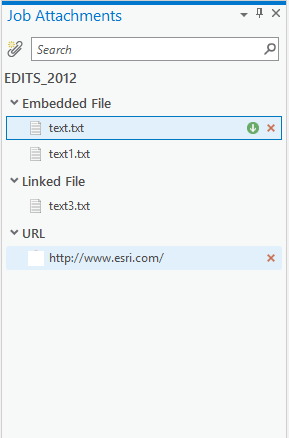
- [アタッチメント] ボタン
 をクリックします。
をクリックします。[ジョブ アタッチメント] ダイアログ ボックスが表示されます。
- 追加するジョブ アタッチメントのタイプを選択します。
埋め込みファイル
ファイルをデータベース内に格納します
リンクされたファイル
ファイルの場所へのリンクを格納します
URL
Web URL を格納します
- 参照ボタンをクリックして、添付するファイルを選択します。 URL の場合は、テキスト ボックスに Web アドレスを入力して、[OK] をクリックします。
追加されたアタッチメントは、[ジョブ アタッチメント] ウィンドウに一覧表示されます。
ジョブ タブからジョブ アタッチメントを開く
次の手順を実行して、[ジョブ] タブからアタッチメントを開きます。
- [ジョブ] タブの [管理] グループで [アタッチメント] をクリックします。
ジョブ アタッチメントのリストがメニューに表示されます。
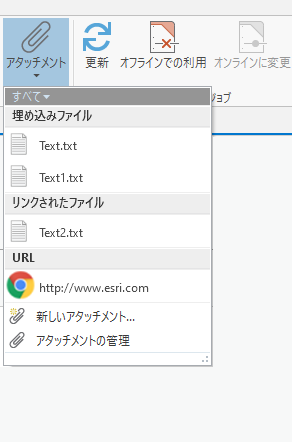
- 開きたいアタッチメントの名前をクリックします。
- 埋め込みファイルが、システムのエクステンションのデフォルト プログラムを使用して開きます。
- ユーザーにファイルのリンク場所へのアクセス権がある場合は、リンクされたファイルが、システムのエクステンションのデフォルト プログラムを使用して開きます。
- デフォルト ブラウザーで Web URL が開きます。
ジョブ アタッチメント ウィンドウからジョブ アタッチメントを開く
次の手順を実行して、[ジョブ アタッチメント] ウィンドウからアタッチメントを開きます。
- [ジョブ] タブの [管理] グループで [アタッチメント] > [アタッチメントの管理] の順にクリックします。
[ジョブ アタッチメント] ウィンドウが表示されます。
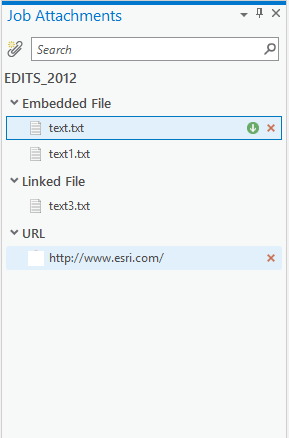
- 開くアタッチメントの名前をダブルクリックします。
- 埋め込みファイルが、システムのエクステンションのデフォルト プログラムを使用して開きます。
- ユーザーにファイルのリンク場所へのアクセス権がある場合は、リンクされたファイルが、システムのエクステンションのデフォルト プログラムを使用して開きます。
- デフォルト ブラウザーで Web URL が開きます。
ジョブ アタッチメントのダウンロード
埋め込みファイルおよびリンクされたファイルは、ディスク上の場所にダウンロードできます。 リンクされたファイルは、ユーザーがリンク場所にアクセスできる場合のみ、ダウンロードできます。
- [ジョブ] タブの [管理] グループで [アタッチメント] > [アタッチメントの管理] の順にクリックします。
[ジョブ アタッチメント] ウィンドウが表示されます。
- ダウンロードするアタッチメントの上にカーソルを置き、[ダウンロード] ボタン
 をクリックします。
をクリックします。 - [名前を付けて保存] ダイアログ ボックスで、ダウンロードしたアタッチメントを保存する場所を参照します。
- [保存] をクリックします。
指定した場所にファイルがダウンロードされます。
ジョブ アタッチメントの削除
次の手順を実行して、ジョブ アタッチメントを削除します。
- [ジョブ] タブの [管理] グループで [アタッチメント] > [アタッチメントの管理] の順にクリックします。
[ジョブ アタッチメント] ウィンドウが表示されます。
- 削除するアタッチメントの上にカーソルを置き、[削除] ボタン
 をクリックします。
をクリックします。
ジョブ アタッチメントが削除されます。